MozillaFirefox est l’un des navigateurs alternatifs populaires pour Windows PC. Cela fonctionne très bien dès la sortie de la boîte, mais vous pouvez obtenir de meilleurs résultats en utilisant quelques simples Trucs et astuces Firefox. Bien que Firefox soit bon en matière de personnalisation, de fonctionnalités et de sécurité, quelques astuces simples peuvent le rendre encore plus rapide et plus efficace. Dans cet article, nous parlerons de quelques trucs et astuces connus et moins connus pour le navigateur Firefox.
Trucs et astuces Firefox
Voici quelques conseils et astuces qui vous aideront à tirer le meilleur parti de votre navigateur Mozilla Firefox sous Windows 11/10 :
- Restaurer la version précédente
- Mot de passe maître
- Partagez facilement des fichiers volumineux
- Oublier le bouton
- Basculer vers un nouvel onglet
- Image dans l’image
- Vérifiez si votre compte est affecté par des violations de données
- Paramètres de confidentialité
- Gérer plusieurs comptes
- Raccourcis clavier
- Personnalisez votre panneau de contrôle
- Enregistrez et organisez vos signets
- Ouvrir plusieurs sites Web
- Prendre des captures d’écran
- Onglets récemment ouverts
- Faites défiler vers le haut/bas avec la barre d’espace.
1. Restaurer la session précédente
Vous avez fermé les onglets par erreur ? Ne vous inquiétez pas, vous pouvez obtenir la session précédente facilement. Cliquez sur les trois lignes dans le coin supérieur droit de votre écran et sélectionnez, Options > Général et activer le Restaurer la session précédente case à cocher. Vous pouvez également cocher la case indiquant « vous avertir lorsque vous quittez le navigateur » à partir d’ici.
Lis: Comment augmenter la vitesse de téléchargement dans Firefox.
2. Mot de passe principal
Cette astuce est particulièrement utile pour les personnes utilisant des ordinateurs partagés. L’activation du mot de passe principal rend vos mots de passe stockés plus sûrs. Pour créer un mot de passe principal, accédez à Options -> Confidentialité et sécurité. Faites défiler jusqu’à Identifiants et mots de passe et cochez la case en disant Utilisez un mot de passe maître.
Alternativement, vous pouvez taper directement à propos : préférences#confidentialité. Cela ouvrira une nouvelle fenêtre où vous pourrez créer votre mot de passe principal. Ainsi, pour accéder aux mots de passe enregistrés sur votre PC, vous avez besoin de votre mot de passe principal.
3. Partagez facilement des fichiers volumineux
Le partage de fichiers volumineux a toujours été une préoccupation importante pour les personnes qui travaillent en ligne. Firefox Send peut vous aider en envoyant les fichiers volumineux. Il vous permet d’envoyer des fichiers jusqu’à la taille de 2,5 gigaoctets. Les fichiers sont cryptés de bout en bout, vous n’avez donc pas à vous soucier de la sécurité. Aller à envoyer.firefox.com et connectez-vous à votre compte et téléchargez le fichier que vous souhaitez envoyer. Le lien est actif pendant sept jours et est accessible depuis n’importe quel appareil.
4. Bouton Oublier
Forget Button est une extension pour les utilisateurs de Firefox qui efface rapidement toutes vos empreintes de navigation à partir d’un moment spécifié. Vous pouvez nettoyer toutes vos empreintes digitales avec un seul nettoyage. Non seulement l’historique, ce module complémentaire efface également les cookies, les téléchargements, les certificats, les mots de passe enregistrés, etc. Ce plugin est très utile pour ceux qui utilisent un PC partagé.
5. Basculer vers de nouveaux onglets
Si vous êtes un utilisateur passionné d’ordinateur et que vous avez souvent besoin d’ouvrir un nouvel onglet assez souvent, cette astuce vous sera utile. Avec un petit réglage, vous serez automatiquement basculé vers l’onglet nouvellement ouvert. Allez dans Options -> Général. Faites défiler vers le bas jusqu’aux onglets et cochez la case indiquant « Lorsque vous ouvrez un lien dans un nouvel onglet, passez-y immédiatement ». De plus, vous pouvez également choisir d’afficher les aperçus des onglets dans la barre des tâches de Windows.
6. Image dans l’image
Avec cette fonctionnalité activée dans votre navigateur Firefox, vous pouvez faire apparaître les vidéos du Web et les regarder dans une fenêtre flottante. Vous pouvez maintenant regarder vos vidéos préférées tout en naviguant sur Internet.
7. Vérifiez si votre compte est affecté par des violations de données
Les violations de données sont assez courantes de nos jours, et cette fonctionnalité vous permet de vérifier si vous êtes concerné par l’une des violations de données. Aller à moniteur.firefox.com et entrez votre adresse e-mail, le programme vous donnera les détails de toutes les violations de données qui ont impliqué votre adresse e-mail. Vous pouvez ensuite définir une alerte pour votre adresse e-mail et le programme vous enverra automatiquement une alerte chaque fois que votre adresse e-mail est impliquée dans une violation. Vous avez cependant besoin d’un compte firefox pour mettre l’alerte.
8. Paramètres de confidentialité
Presque tous les réseaux sociaux suivent votre historique de navigation, mais Firefox est livré avec de très bonnes fonctionnalités anti-suivi. Allez dans Options -> Confidentialité et sécurité. Vous pouvez sélectionner la protection de suivi sur Standard, Strict ou Personnalisé selon vos propres préférences.
9. Gérer plusieurs comptes
Firefox Multi-Account Containers est l’une des extensions Firefox très utiles. Il vous permet de séparer certaines parties de votre vie en ligne dans des onglets à code couleur qui préservent votre vie privée. Les cookies sont séparés par conteneur, vous permettant d’utiliser le Web avec plusieurs comptes simultanément. L’extension vous permet de créer une boîte distincte pour chacun de vos comptes en ligne, vous n’avez donc pas besoin d’ouvrir un nouveau navigateur juste pour consulter votre messagerie professionnelle !
10. Raccourcis clavier
Les raccourcis clavier facilitent notre travail, il vous suffit de vous y habituer. Voici quelques raccourcis clavier spécifiquement destinés aux utilisateurs de Firefox que vous aimerez peut-être utiliser.
- Ctrl+T- Ouvrir un nouvel onglet
- Ctrl+W- Fermer l’onglet
- Ctrl+Tab- Vérifier tous les onglets ouverts
- Ctrl+1-9-passer à un onglet spécifique sans utiliser votre souris
- Ctrl+F- rechercher
- CTRL+R (ou) F5- Recharger.
11. Personnaliser ton Panneau de commande
Vous pouvez le personnaliser selon votre choix. Cliquez sur le menu dans le coin supérieur droit et cliquez sur Personnaliser. Vous pouvez ajouter ou supprimer des éléments simplement par glisser-déposer. Il y a un bouton Thèmes en bas qui vous permet de changer le thème de l’écran de votre navigateur. Avec l’onglet Densité en bas, vous pouvez « Activer le mode tactile » pour vos appareils tactiles.
12. Enregistrez et organisez vos signets
Firefox propose un bookmarking en un seul clic. Cliquez simplement une fois sur l’étoile de votre barre d’adresse et la page est mise en signet. Cliquez deux fois sur l’étoile et vous pourrez modifier vos paramètres avec des signets. Vous pouvez modifier le titre de votre signet, ajouter des balises et également modifier l’emplacement où vous souhaitez l’enregistrer. Le balisage avec des mots-clés est un moyen simple et agréable d’organiser vos signets et vous offre un accès rapide à vos signets. Une fois que vous avez ajouté une balise, Firefox la proposera en option chaque fois que vous enregistrerez un signet. Une fois que vos balises sont définies avec vos signets, vous pouvez visiter tous les sites Web balisés avec un mot-clé particulier en tapant simplement la balise dans la barre d’adresse.
13. Ouvrir plusieurs sites Web dans Firefox
Vous pouvez ouvrir plusieurs sites Web en une seule fois avec Firefox. Allez à la Menu et sélectionnez Options. Sous l’onglet Démarrage, vous avez la possibilité de sélectionner la page d’accueil, d’ajouter les URL de tous les sites Web que vous souhaitez ouvrir. Relancez le navigateur Firefox et vous verrez tous ces sites Web s’ouvrir.
14. Prenez des captures d’écran rapides
Faites un clic droit sur n’importe quelle page de Firefox et sélectionnez Prendre une capture d’écran. Vous pouvez capturer la page entière ou sélectionner une zone spécifique.
15. Onglets récemment consultés
Ceci est encore un autre ajustement de Firefox à partir de la page des paramètres about:config. Allez dans les paramètres de configuration de Firefox et sélectionnez-
browser.ctrlTab.recentlyUsedOrder
Double-cliquez et la valeur basculera automatiquement de Faux à Vrai. Maintenant, pour prévisualiser les vignettes des onglets récemment ouverts, cliquez et maintenez Ctrl + Tabulation touches de votre clavier.
POINTE: Utilisez le logiciel gratuit ConfigFox pour peaufiner davantage !
16. Faites défiler vers le haut/bas avec la barre d’espace
C’est un réglage assez simple mais tout le monde ne le sait pas. Dans Firefox, vous n’avez pas besoin de toucher votre souris pour faire défiler la page et profiter de l’expérience de lecture ininterrompue avec la touche Espace. La touche Espace vous permet de faire défiler la page vers le bas et de faire défiler vers le haut, appuyez simplement sur Maj + Espace.
Voici quelques-uns des meilleurs trucs et astuces de Firefox pour vous faire gagner du temps et mieux travailler. Faites-nous savoir si nous avons manqué quelque chose.


















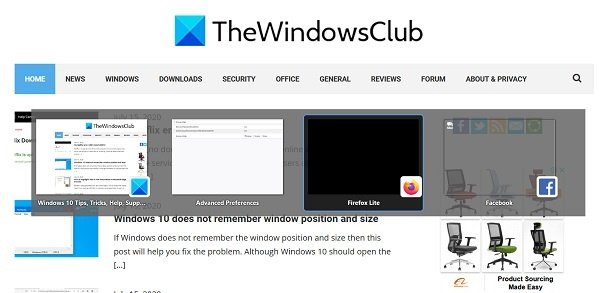
![[2023] 6 façons de copier / coller du texte brut sans formatage](https://media.techtribune.net/uploads/2021/03/5-Ways-to-Copy-Paste-Plain-Text-Without-Formatting-on-Your-Computer-shutterstock-website-238x178.jpg)






